前面已经在Windows7 64bits系统中将Android环境搭建好,并把HelloCordova项目运行起来了,在接下来的几篇中,创建并丰富Employee Directory项目。
创建Employee Directory项目可参考前篇apache cordova tutorial part1,略去不表。
在项目代码中,使用Json, LocalStorage, Memory和Websql共4中方式进行数据存取,修改index.html文件,引入下面不同的JavaScript文件,分别进行测试。
Json方式:`js/services/json/EmployeeService.js`
LocalStorage方式:`js/services/localstorage/EmployeeService.js`
Memory方式: `js/services/memory/EmployeeService.js`
Websql方式:`js/services/websql/EmployeeService.js`
测试Json方式时,切换到server目录,执行以下命令启动Server,同时需要注意输出Json格式数据的serviceURL。
# install the server dependencies
npm install
# start the server
node server
点击Help按钮,默认的Alert框如左下图所示,接下来,将其修改成右下图示的Alert框:
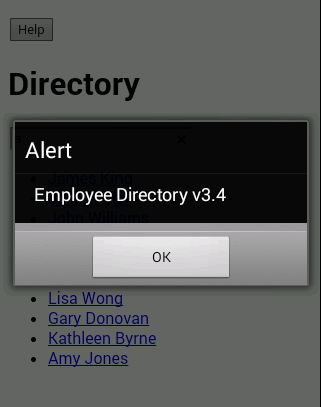
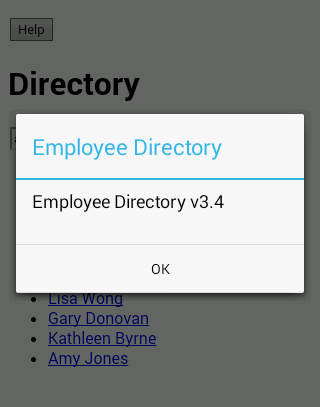
安装dialogs插件
cordova plugin add org.apache.cordova.dialogs
修改index.html,引入cordova.js文件
<script src="cordova.js"></script>
修改js/app.js文件,将下面代码添加到"Event Registration"块,Override重写window.alert方法
document.addEventListener('deviceready', function () {
if (navigator.notification) { // Override default HTML alert with native dialog
window.alert = function (message) {
navigator.notification.alert(
message, // message
null, // callback
"Employee Directory", // title
'OK' // buttonName
);
};
}
}, false);重新编译Employee Directory项目,启动Android模拟器,再次点击Help按钮,Alert变漂亮了。
在Android环境,尤其是iOS环境中,点击Help按钮明显有300ms的延迟,引入fastclick.js以避免。
index.html中引入fastclick.js
<script src="lib/fastclick.js"></script>
将FastClick注册到deviceready事件
document.addEventListener('deviceready', function () {
FastClick.attach(document.body);
if (navigator.notification) { // Override default HTML alert with native dialog
window.alert = function (message) {
navigator.notification.alert(
message, // message
null, // callback
"Employee Directory", // title
'OK' // buttonName
);
};
}
}, false);编译测试,点击Help按钮没有300ms的延迟了。
接下来,通过建立Single-Page Application(如左下图)并使用Handlebars模板(如右下图)将页面丰富起来。
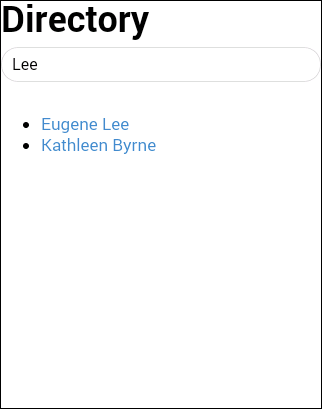
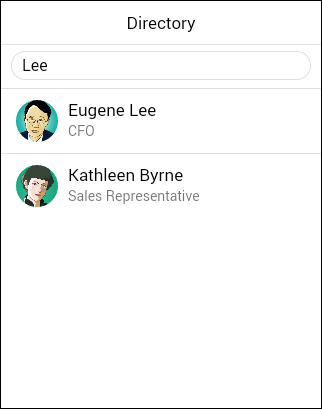
建立Single-Page Application
修改index.html,删除body中script标签以外的其它p和div等标签内容
<script src="cordova.js"></script>
修改app.js,将下面renderHomeView()添加到findByName()后面
function renderHomeView() {
var html =
"<h1>Directory</h1>" +
"<input class='search-key' type='search' placeholder='Enter name'/>" +
"<ul class='employee-list'></ul>";
$('body').html(html);
$('.search-key').on('keyup', findByName);
}
// 修改EmployeeService初始化逻辑
var service = new EmployeeService();
service.initialize().done(function () {
// console.log("Service initialized");
renderHomeView();
});
/* 注释或删除多余的事件注册
$('.search-key').on('keyup', findByName);
$('.help-btn').on('click', function() {
alert("Employee Directory v3.4");
});
*/重新编译并测试,界面如上图左所示,挺丑的,下面使用Handlebars模板将页面变漂亮些。
修改index.html,引入和定义handlebars.js模板
在fastclick.js引入下面添加引入handlebars.js,如下所示
<script src="cordova.js"></script>
<script src="lib/fastclick.js"></script>
<script src="lib/handlebars.js"></script>
<script src="lib/jquery.js"></script>
<script src="js/services/memory/EmployeeService.js"></script>
<script src="js/app.js"></script>
在head部分添加引入ratchet.css和styles.css,如下所示
<head>
<meta charset="utf-8">
<meta name="viewport" content="width=device-width, initial-scale=1.0, user-scalable=no, minimum-scale=1.0, maximum-scale=1.0">
<link href="assets/ratchet/css/ratchet.css" rel="stylesheet">
<link href="assets/css/styles.css" rel="stylesheet">
</head>在body中,script等标签上面位置,添加home-tpl和employee-list-tpl的界面显示layout模板,如下所示
<script id="home-tpl" type="text/template">
<header class="bar bar-nav">
<h1 class="title">Directory</h1>
</header>
<div class="bar bar-standard bar-header-secondary">
<input class='search-key' type="search"/>
</div>
<div class="content"></div>
</script>
<script id="employee-list-tpl" type="text/template">
<ul class="table-view">
{{#each this}}
<li class="table-view-cell media">
<a href="#employees/{{ id }}">
<img class="media-object pull-left" src="assets/pics/{{pic}}">
<div class="media-body">
{{firstName}} {{lastName}}
<p>{{title}}</p>
</div>
</a>
</li>
{{/each}}
</ul>
</script>
修改app.js,使用handlebars.js模板
在EmployeeService初始化前,定义并赋值模板变量homeTpl和employeeListTpl
var homeTpl = Handlebars.compile($("#home-tpl").html());
var employeeListTpl = Handlebars.compile($("#employee-list-tpl").html());
修改findByName()和renderHomeView()函数为下面内容
function findByName() {
service.findByName($('.search-key').val()).done(function (employees) {
$('.content').html(employeeListTpl(employees));
});
};
function renderHomeView() {
$('body').html(homeTpl());
$('.search-key').on('keyup', findByName);
}
重新编译并测试,界面如右图左所示,看起来还不错,挺漂亮的。
在iOS7中,如左下图示,StatusBar和应用会有重叠导致界面显示瑕疵,安装使用statusbar插件来解决。


# 安装statusbar插件
cordova plugins add org.apache.cordova.statusbar
# 修改app.js,将下面代码加入deviceready事件
StatusBar.overlaysWebView( false );
StatusBar.backgroundColorByHexString('#ffffff');
StatusBar.styleDefault();
重新编译并在iOS模拟器上测试,嗯,没问题了,如右上图示。
就酱,您有任何问题或建议,请给我写邮件。